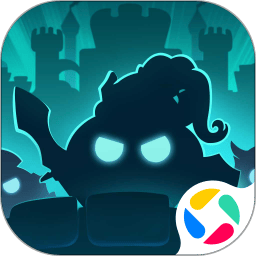如何解决电脑显示资源管理器停止工作的问题
2025-02-25 14:14:06作者:饭克斯
在日常使用电脑的过程中,许多用户可能会遇到“资源管理器停止工作”的问题。这一问题不仅会影响我们的使用体验,还可能导致一些文件无法正常访问或操作。本文将为您提供一些解决方案,帮助您应对这一常见的故障。
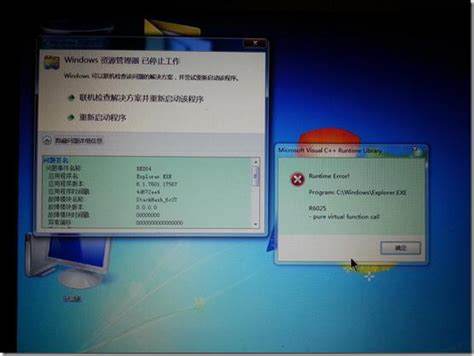
一、什么是资源管理器
资源管理器(Windows Explorer)是Windows操作系统的核心组成部分之一,它负责文件和文件夹的管理、文件的打开和浏览以及其他基本操作。它的稳定性和正常运行对用户体验至关重要。
二、造成资源管理器停止工作的原因
资源管理器停止工作可能由多种因素造成,包括但不限于:
系统更新不完全或错误安装。
存在不兼容的软件或驱动程序。
系统文件损坏或缺失。
病毒或者恶意软件的感染。
注册表错误或设置问题。
三、解决方案
1. 重启资源管理器
在遇到资源管理器停止工作时,首先可以尝试重启它。按下Ctrl + Shift + Esc组合键打开任务管理器,找到“Windows资源管理器”项,右击选择“重启”。这将重新加载资源管理器,许多情况下可以解决临时错误。
2. 检查系统更新
确保您的Windows系统是最新的。打开“设置” > “更新与安全”,检查是否有可用的更新。如果有请下载并安装,这不仅可以解决资源管理器的问题,还能提升系统的安全性和稳定性。
3. 运行系统文件检查工具
打开命令提示符(以管理员身份),输入以下命令并回车:
sfc /scannow这个命令将检查系统文件的完整性,并修复损坏或缺失的文件。完成后重新启动计算机并检查资源管理器的状态。
4. 禁用非必要的启动项
某些启动项可能与资源管理器发生冲突。您可以通过按下Win + R键,输入“msconfig”并回车,在“启动”选项中禁用不必要的启动项。这将减少系统启动时的负担,提高资源管理器的稳定性。
5. 扫描病毒和恶意软件
使用杀毒软件全盘扫描电脑,以排除病毒或恶意软件对资源管理器的影响。恶意软件往往会导致程序异常工作,及时清除它们可以有效改善系统状况。
6. 检查和修复注册表问题
注册表中错误的设置可能会导致资源管理器的问题。可以使用注册表清理工具进行扫描和修复。在操作注册表之前备份,以避免意外删除重要信息而导致系统崩溃。
7. 创建新用户账户
如果以上方法都未能解决问题,您可以尝试创建一个新的用户账户,并查看在新账户下资源管理器是否正常运行。这能帮助您判断问题是出在系统设置还是特定账户的配置上。
四、总结
遇到“资源管理器停止工作”的问题时,不必惊慌。通过上述方法,您可以大幅提高解决问题的概率。在日常使用中,保持系统更新,定期进行系统维护和安全扫描,可以有效预防此类问题的发生。如果问题依旧未能解决,建议寻求专业技术支持,以获得更详细的帮助。
希望这篇文章能帮助到您,祝您使用电脑愉快!
相关攻略
- 如何使用Acrobat编辑PDF文件及调整页面大小技巧
- 如何免费将PDF文件转换为Word文档,简单方法分享
- 如何进入命令提示符的安全模式:详细步骤与指南
- 如何取消PPT背景动画设置,解决PPT背景图自带动画的问题
- 如何在Excel表格中显示数字0并在手机上进行编辑
- 如何在命令提示符被禁用后恢复使用的方法与步骤
- 如何设置PPT中的音乐实现循环播放功能
- 如何通过SSH连接Linux物理机与远程Linux服务器的方法解析
- 如何将bak文件转换为dwg格式文件(CAD文件转换教程)
- 如何以管理员身份启动命令提示符,提升电脑操作效率
- 如何找回Win10系统管理员密码及常见问题解答
- 如何解决DOC及DOCX文件打开乱码的问题,恢复正常显示
- 如何设置苹果手机自动开关机功能详解
- 如何设置PPT中插入的音乐实现循环播放功能
- 如何在Win7系统中跳过磁盘修复直接进入桌面操作指南
- 如何在PPT2010中设置设计模板并提高演示效果